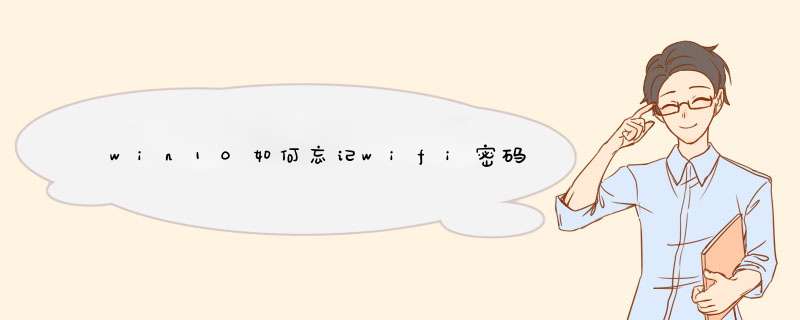
Wi-Fi(WirelessFidelity)又称“行动热点”,是创建于IEEE802.11标准的无线局域网的技术,基于两套系统的密切相关,有人把Wi-Fi当做IEEE802.11标准的同义术语。
Win10怎么设置忘记网络密码?很多人想知道吧!接下来我们就一起来看看怎么设置吧!欢迎大家阅读!
Win10怎么设置忘记网络密码先点击打开Win10开始菜单,然后点击“设置”,如下示意图;
2.然后再点击进入“网络设置”如下图所示;
3.在网络设置中,先点击左侧的“WLAN”无线设置,然后在右侧下拉,找到并点击打开“管理WiFi设置”,如下图;
4.最后在管理Wifi设置的最底部“网络已知网络”中找到需要忘记的无线网络,点击此网络名称,在右下角d出的` *** 作选项中,点击“忘记”就OK了。
5.忘记此无线网络后,之后就可以点击右下角的无线图标,在d出的无线列表中,点击重新连接此网络,之后会看到需要重新输入Wifi密码,我们输入新的Wifi密码就可以成功连接了。
以上就是系统部落我今天给大家带来的Win10怎么设置忘记网络密码的教程,希望对大家能有所帮助。
欢迎分享,转载请注明来源:内存溢出

 微信扫一扫
微信扫一扫
 支付宝扫一扫
支付宝扫一扫
评论列表(0条)